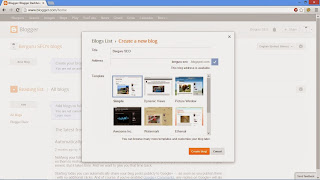Cara Membuat Blog Sendiri Gratis di Blogger
Kamis, 24 April 2014
Perlu dicatat, ketikka Anda ingin membuat blog di Blogger, maka email yang harus digunakan adalah Gmail, tidak boleh Yahoo Mail ataupun email dari Microsoft.
Hal pertama yang harus Anda persiapkan tentunya adalah Email dari Google, atau kita sering menyingkatnya Gmail.
Saya yakin 101% dari Anda sudah memiliki Akun Gmail, maka disini saya tidak perlu menjelaskan lagi cara membuatnya. Khusus (spesial) untuk Anda yang belum punya akun Gmail dan dan tidak mau repot mencari Tutorialnya di google. Maka Anda bisa membacanya langsung di Cara Daftar Email di Gmail (Google Mail).
Setelah Anda menyiapkan Akun Gmail yang akan Anda pakai untuk Membuat Blog, maka langkah selanjutnya tentu saja kita harus mengunjungi situs untuk membuat blog tersebut.
Sesuai judul yang saya buat yaitu Membuat Blog di Blogger, maka disini kita akan mengunjungi situs http://www.blogger.com , walaupun blogger.com ini bukan satu-satunya tempat untuk membuat blog. Karena masih ada tempat untuk membuat blog lain, yang juga gratis, diantaranya adalah Wordpress dan Mywapblog.
Cara Membuat Blog (Gambar: 1)
Nah, setelah kita sampai di Blogger.com maka kita akan disuguhkan halaman depan seperti ini.
Cara Membuat Blog (Gambar: 2)
Inilah alasan mengapa tadi saya terlebih dahulu memastikan kepada Anda untuk memiliki akun Gmail, karena jika tidak punya, maka tentunya kita hanya akan berhenti pada Halaman depan Blogger ini (service login).
Lanjut, saya anggap tadi Anda sudah bisa menembus pertahanan Google (service login) tersebut.
Setelah masuk pada halaman utama (home) Blogger, klik tombol New Blog atau Blog Baru yang ada di sebelah pojok kanan atas layar monitor Anda.
Cara Membuat Blog (Gambar: 3)
Nanti akan muncul Pop Up seperti gambar dibawah ini.
Cara Membuat Blog (Gambar: 4)
Tinggal Anda isi Title dengan Judul Blog dan Address dengan Alamat Blog. Ohya, pastikan saat Anda memilih Nama Blog, muncul Simbol Check berwarna biru di sebelah kanan, kalau muncul tanda atau Simbol Pentung berarna merah itu artinya nama Blog yang Anda pilih sudah digunakan orang lain.
Cara Membuat Blog (Gambar: 5)
Langkah akhir tinggal Anda klik Buat Blog atau Create blog!
Sampai disini sebenarnya kita sudah berhasil Membuat Blog di Blogger. Namun belum maksimal, karena kita belum menyentuh XML atau Template dari Blog yang baru saja kita buat, jadi jika Blog yang baru saja kita buat dibuka, maka Tampilannya akan masih sederhana.
Untuk membuat maupun artikel di Blogger, sebenarnya cukup mudah yaitu Anda cukup mengklik tombol pos, bentuk icon-nya seperti ini 

Letak tombol tersebut adalah disebelah kiri layar monitor Anda.
Lanjutkan dengan mengklik icon pensil yang di bagian atas.